Wix Stores: Integreren met ShipStation
4 min
In dit artikel
- ShipStation integreren met je Wix-webshop
- Veelgestelde vragen
Met ShipStation - een app van derden die samenwerkt met Wix Stores - kun je het verzendproces stroomlijnen.
Met ShipStation kun je eenvoudig verzendlabels en pakbonnen kopen en afdrukken. Zodra je dat hebt gedaan, kun je de labels op de pakketten plakken en de pakketten verzenden met een vervoerder naar keuze. Je kunt klanten ook de voortgang van hun pakketten laten volgen door ze een trackingnummer te sturen.
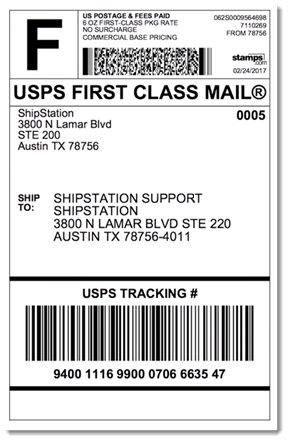
ShipStation synchroniseert met Wix Stores, wat betekent dat je bestellingen, inclusief eerdere bestellingen, automatisch verschijnen in je ShipStation-dashboard. Je hoeft niet handmatig een bestelling aan te maken en vervolgens de bestelgegevens te kopiëren en te plakken elke keer dat je een verkoop doet.
Bespaar nog meer tijd met service mapping en automatiseringsregels.
ShipStation integreren met je Wix-webshop
Voordat je begint:
Als je verzendlabels wilt afdrukken, moet je eerst het adres van je bedrijf invoeren op de Bedrijfsgegevens-pagina. Lees hoe.
Wix Editor
Studio Editor
Dashboard
- Ga naar je editor.
- Klik links in de editor op Apps toevoegen
 .
. - Zoek in de zoekbalk naar de ShipStation-app.
- Klik op Toevoegen.
- Klik op Akkoord en toevoegen.
- Doe een van de volgende dingen:
- Log in op je bestaande ShipStation-account:
- Klik op Login.
- Voer je e-mailadres/gebruikersnaam en wachtwoord in.
- Klik op Login.
- Maak een nieuw ShipStation-account aan:
- Vul alle verplichte velden in.
- Klik op Start your free trial.
- Log in op ShipStation.
- Log in op je bestaande ShipStation-account:
- Klik op Connect om je ShipStation-account te integreren met je Wix-webshop.
- Klik op Toestaan en installeren.
- Klik bovenaan de pagina op Bestellingen om je webshopbestellingen te bekijken.
Tip: Als je meer dan één webshop hebt, klik je links op Stores en selecteer je de webshop die je wilt bekijken.
Veelgestelde vragen
Klik op een vraag hieronder om meer te lezen over ShipStation.
Waar is ShipStation beschikbaar?
Met welke vervoerders werkt ShipStation?
Wat moet ik doen nadat ik heb gekoppeld?
Ik weet niet zeker of dit de dienst voor mij is. Kan ik het gratis proberen?


